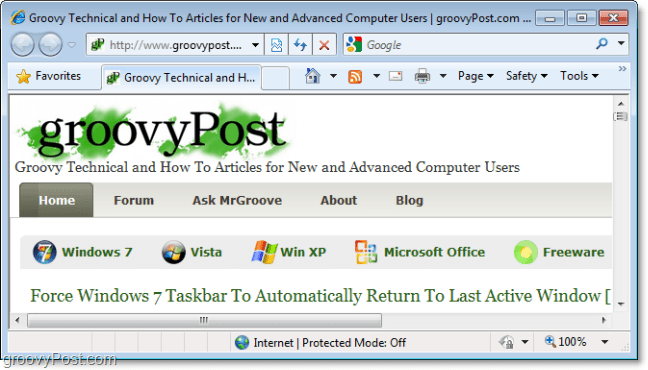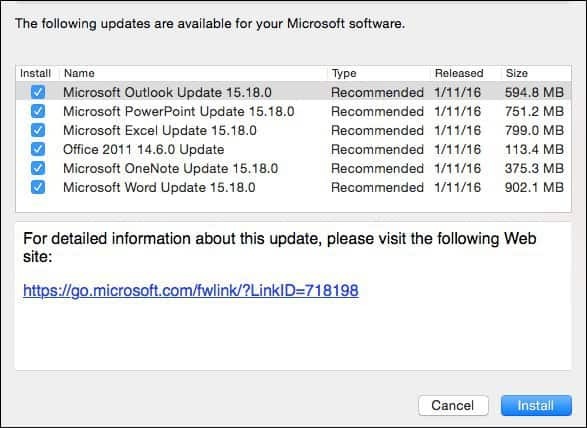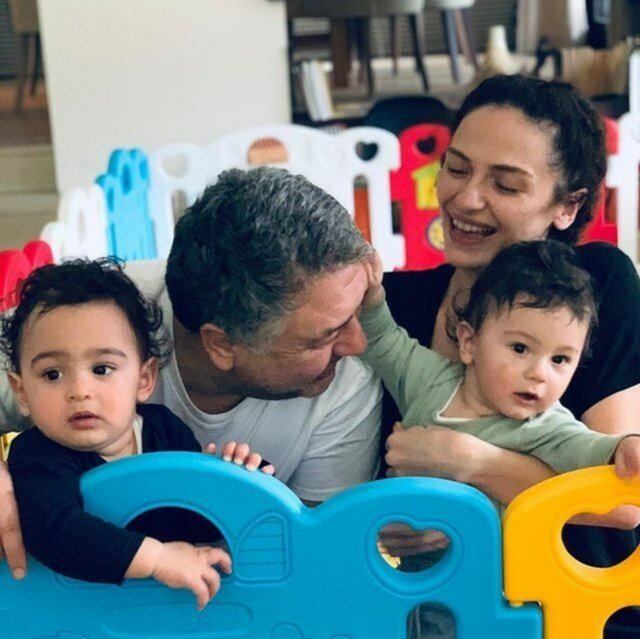Kuidas teha ekraanipilt Windows 10 sisselogimiskuvalt
Microsoft Windows 10 Ekraanipilt / / March 17, 2020
Viimati uuendatud
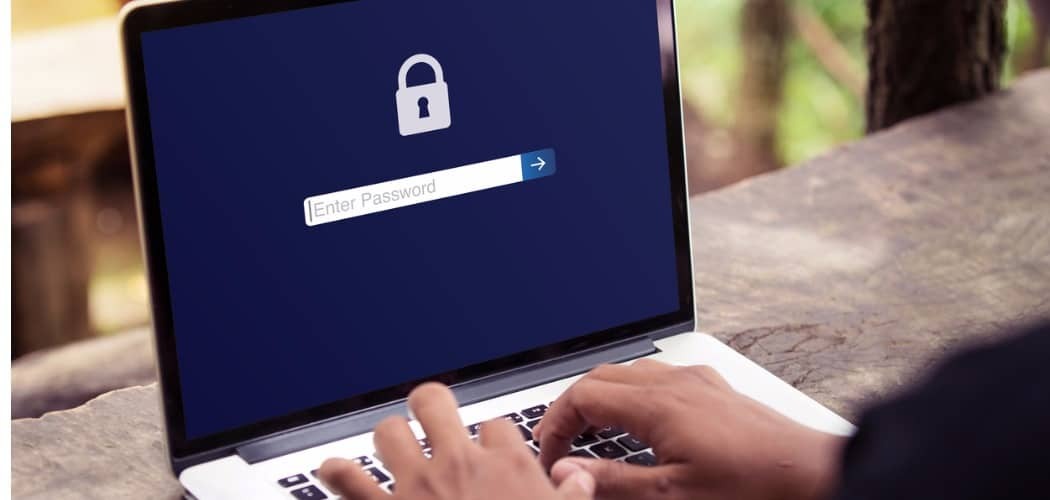
Windows 10 lukustuskuva ekraanipildi tegemine on lihtsalt nupule PrtScn vajutamine, kuid sisselogimiskuva saamiseks on vaja pisut rohkem tööd teha.
Windows 10-l on paar ekraani, mille kaudu enne töölauale jõudmist liikuda. Esiteks on lukustuskuva ja seejärel sisselogimisekraan. Lukustuskuva ekraanipildi tegemine on lihtne. Vajutage ekraanil olles nuppu Klahv Prindiekraan (PrtScr) ja pärast sisselogimist avage rakendus, mida soovite võtet kasutada, ja lööge Ctrl + V kleepige see sisse.
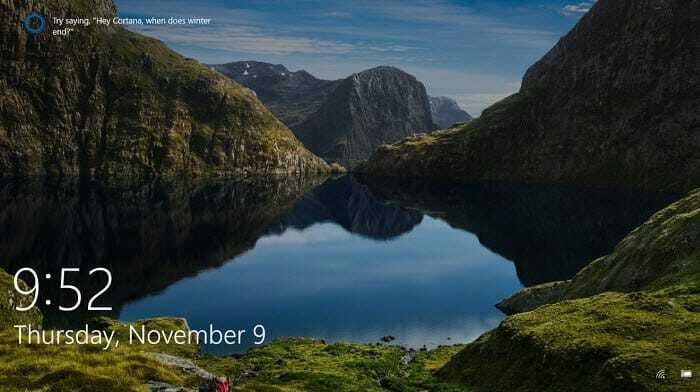
Windows 10 lukustuskuval kuvatakse teie valitud rakenduste kellaaeg, kuupäev ja muud andmed.
Kuid võib-olla märkasite, et te ei saa sama teha sisselogimiskuvaga, kuhu sisestate parooli või PIN-koodi. Kui peate tegema sisselogimisekraani ekraanipildi, saate häkkida registrit ja kasutada nuppude tööriista.
Tehke ekraanipilt Windows 10 sisselogimiskuval
Kasutage kiirklahvi Windowsi klahv + R käivitada kasti Käivita ja tüüp:regedit ja klõpsake nuppu OK või klõpsake sisestusklahvi.
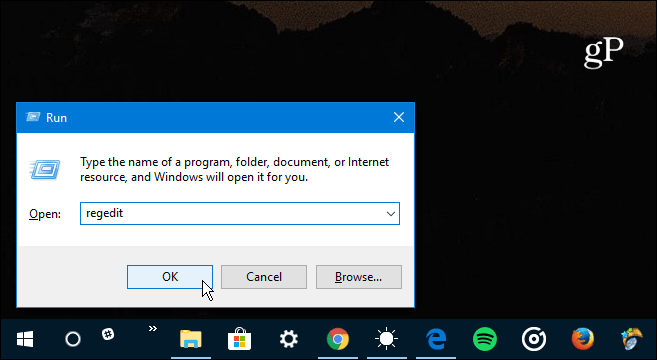
Järgmisena liikuge järgmisele teele:
HKEY_LOCAL_MACHINE \ SOFTWARE \ Microsoft \ Windows NT \ CurrentVersion \ Image File Execution Options
Seejärel looge uus võti ja pange sellele nimi utilman.exe.
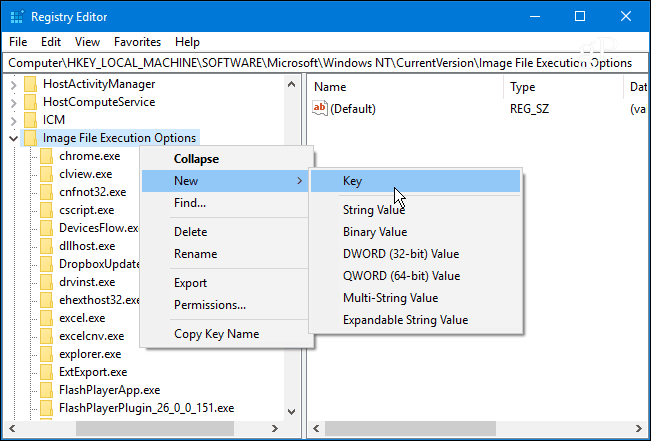
Seejärel looge äsja loodud võtmes utilman.exe uus stringi väärtus ja nimetage see siluriks ning määrake selle väärtus järgmiselt:
C: \ Windows \ System32 \SnippingTool.exe
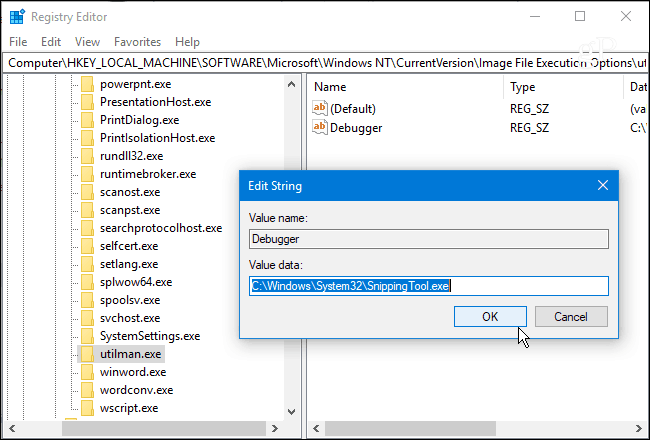
Kui olete registri õigesti seadistanud, klõpsake nuppu Windowsi klahv + L arvuti lukustamiseks. Seejärel klõpsake sisestuskuvale jõudmiseks sisestusklahvi või pühkige üles. Sealt vali paremas alanurgas nupp Juurdepääs lihtsus ja käivitub nuppuriist. Valige, et see teeks kogu Windowsi võtte ja pärast seda veenduge, et vajutate nuppu Kopeeri või vajutate Ctrl + C lõikelauale salvestamiseks.
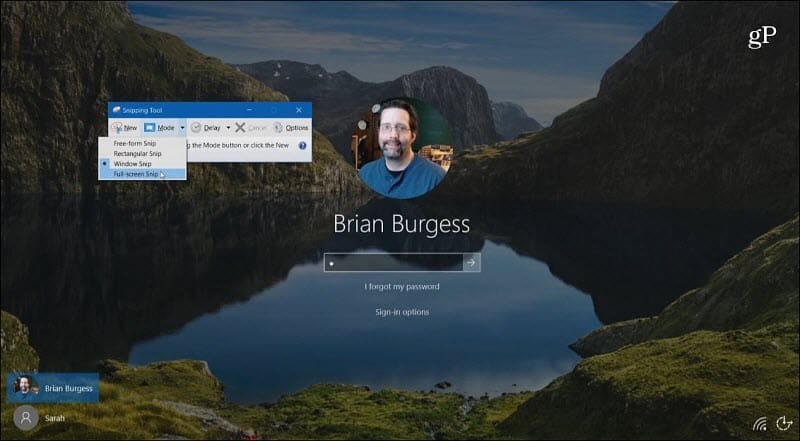
Minge edasi ja logige sisse ning avage siis programm Paint või mõni muu rakendus, milles soovite seda kasutada, ja klõpsake nuppu Ctrl + V kleepige see sisse.
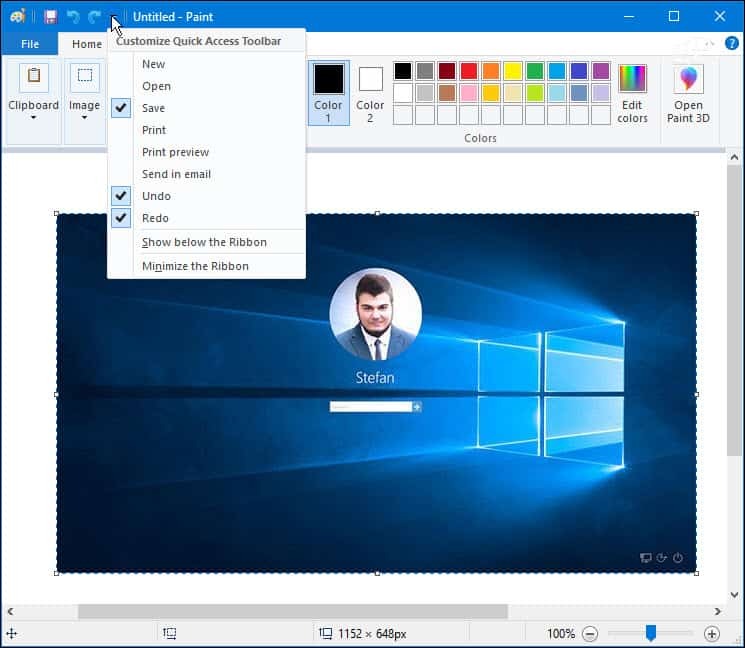
Kas kasutate klaviatuuri otseteed või sisseehitatud kommunaalteenused nagu Lõikeriist Windows 10 ekraanipiltide jaoks? Või eelistate kasutada kolmanda osapoole programmi nagu TechSmith Snagit? Andke meile allpool olevas kommentaaride jaotises teada või arutage lähemalt meie Windowsi ja Microsofti asjade edasiseks arutamiseks Windows 10 foorumid.